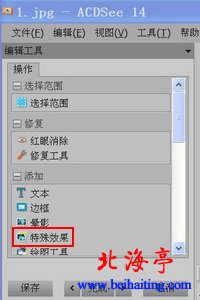|
ACDsee操作入门:为图片添加马赛克 朋友们看到网络上的图片,当看到有些图片的局部有马赛克效果,一定会感觉非常好奇,图片是怎样被添加了马赛克效果呢?!其实为图片添加马赛克的操作方法非常简单,下面我们就来一起学习下使用ACDsee软件为图片的局部添加马赛克效果的方法和步骤,我们是在ACDsee14下,完场下述步骤的!由于版本不同,朋友们可以酌情对待! 第一步、使用ACDsee软件打开我们希望添加马赛克效果的图片,单击软件顶部右边“编辑”快捷菜单,并单击左侧“选择范围”按钮 温馨提示:我们也可以通过单击“工具”菜单选择“编辑”命令的方法实现 第二步、在“选择范围”界面,在“选择工具”里面,我们这里选择“选取框”工具,拖动鼠标选择我们需要添加马赛克的部分,我们选取的部分四周会出现一个活动的选取框,我们单击“选择范围”底部的“完成”按钮
第三步、我们单击“操作工具”里面的“特殊效果”工具,在出现的新界面选择“像素化”
第四步、再出现的“扭曲”操作界面,我们设置马赛克的宽度和高度,满意后,单击下面的“完成”
第五步、回到编辑工具界面,单击“保存”后,再单击“完成”就可以了! 温馨提示:如果想保存原图的话,我们在保存菜单中选择“另存为”命令!制定保存位置重命名后,就可以了! 扩展阅读:ACDsee操作入门:去除图片水印 (责任编辑:IT信息技术民工) |